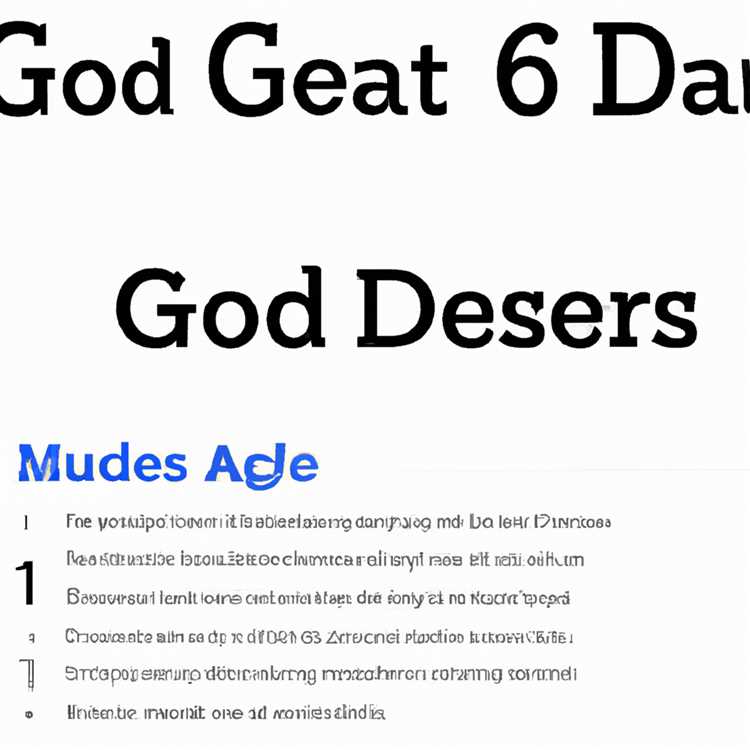Nel caso in cui tu abbia accidentalmente cancellato Contatti da iPhone o perso Contatti per altri motivi, troverai di seguito tre metodi per recuperare i Contatti cancellati su iPhone.

Recupera i contatti eliminati su iPhone
L'eliminazione accidentale di contatti singoli o multipli su iPhone è un evento comune di cui può soffrire qualsiasi utente iPhone.
Oltre alla cancellazione accidentale dei Contatti, gli utenti hanno anche riferito di perdere Contatti su iPhone dopo aver installato gli aggiornamenti del software e per motivi sconosciuti.
Fortunatamente, in molti casi è possibile recuperare i contatti eliminati su iPhone risincronizzando i contatti iCloud su iPhone e ripristinando iPhone utilizzando iTunes o iCloud Backup.
1. Unisci i contatti iCloud su iPhone
Se i Contatti eliminati sono ancora disponibili in iCloud, potresti essere in grado di riportarli sul tuo iPhone risincronizzando i Contatti iCloud sul tuo dispositivo.
1. Apri Impostazioni> tocca il tuo ID Apple.

2. Nella schermata ID Apple, scorri verso il basso e tocca iCloud.

3. Nella schermata iCloud, sposta l'interruttore accanto a Contatti in posizione OFF.

4. Nel pop-up che appare, selezionare l'opzione Mantieni sul mio iPhone.

5. Mentre sei ancora sulla schermata iCloud, riattiva nuovamente i Contatti iCloud sul tuo iPhone spostando l'interruttore accanto a Contatti in posizione ON.

6. Nel popup visualizzato, selezionare l'opzione Unisci.

Questo dovrebbe riportare tutti i Contatti eliminati sul tuo iPhone.
Ora apri l'app Contatti sul tuo iPhone e vedi se riesci a trovare i contatti eliminati sul tuo iPhone.
2. Recupera i contatti eliminati su iPhone utilizzando iTunes
Puoi utilizzare questo metodo, nel caso in cui sul tuo computer sia disponibile un backup recente di iPhone e il backup è stato effettuato prima dell'eliminazione dei Contatti.
Poiché il file di backup contiene contatti eliminati, il ripristino di iPhone utilizzando il file di backup riporterà tutti i contatti eliminati sul tuo iPhone.
Nota: è necessario disattivare Trova il mio iPhone per ripristinare iPhone utilizzando iTunes.
1. Apri iTunes sul tuo Mac o computer Windows.
2. Collega l'iPhone alla porta USB del computer utilizzando il connettore Lightning-USB in dotazione.
3. In iTunes, fai clic sull'icona del telefono come appare sullo schermo del tuo computer.

4. Quindi, fare clic sulla scheda Riepilogo nel riquadro a sinistra. Nel riquadro destro, fai clic sul pulsante Ripristina iPhone situato nella sezione "Backup e ripristino manuali".

5. Nel pop-up, selezionare il backup di iPhone che si desidera utilizzare per il processo di ripristino e fare clic sul pulsante Ripristina.

6. Attendi il ripristino dei dati sul tuo iPhone utilizzando il file di backup selezionato situato sul tuo computer.
Il tempo necessario per ripristinare iPhone dipenderà dalla quantità di dati disponibili nel file di backup. Una volta ripristinato l'iPhone, dovresti riuscire a vedere tutti i contatti eliminati sul tuo iPhone.
3. Recupera i contatti eliminati su iPhone utilizzando iCloud Backup
Mentre ripristinare iPhone usando un backup iCloud è facile, devi prima eliminare tutti i dati sul tuo iPhone prima di poter ripristinare iPhone usando iCloud Backup.
Quindi, vai avanti con questo metodo solo se ti senti a tuo agio con l'idea di eliminare i dati correnti sul tuo iPhone.
Per verificare la data del backup iCloud disponibile, vai su Impostazioni> ID Apple> iCloud> Backup iCloud.

Nella schermata successiva, sarai in grado di vedere la data dell'ultimo backup di iCloud.
Procedi con i passaggi successivi solo se sei soddisfatto della data dell'ultimo backup iCloud e ritieni che il file di backup contenga i tuoi contatti eliminati.
1. Vai su Impostazioni> Generali> Ripristina> tocca l'opzione Cancella tutto il contenuto e le impostazioni.

2. Nel pop-up di conferma, tocca Cancella iPhone per confermare.

3. Dopo che tutti i dati sono stati cancellati, vedrai il tuo dispositivo avviarsi con la schermata “Hello”. Scorri verso destra per iniziare il processo di configurazione del tuo iPhone.

4. Segui il prossimo set di istruzioni su schermo per configurare iPhone, fino a raggiungere la schermata "App e dati". In questa schermata, seleziona l'opzione Ripristina da Backup iCloud.

5. Se richiesto, accedi al tuo account iCloud inserendo l'ID Apple, la password e tocca Avanti.

6. Nella schermata successiva, seleziona il backup iCloud da cui vuoi ripristinare il tuo iPhone.

Una volta ripristinato il tuo iPhone utilizzando il file di backup, dovresti ritrovare tutti i contatti eliminati sul tuo iPhone.